Cách thức tích hợp tệp PDF vào bảng tính Excel
Việc đưa tệp PDF vào Excel giúp bạn tạo ra các liên kết nhanh chóng để truy cập tệp, mang lại sự tiện lợi khi bạn cần mở ngay tệp PDF trong khi làm việc với dữ liệu trên bảng tính.

Để tích hợp tệp PDF vào bảng tính Excel, bước đầu tiên là mở tab Insert trên thanh công cụ của Excel.
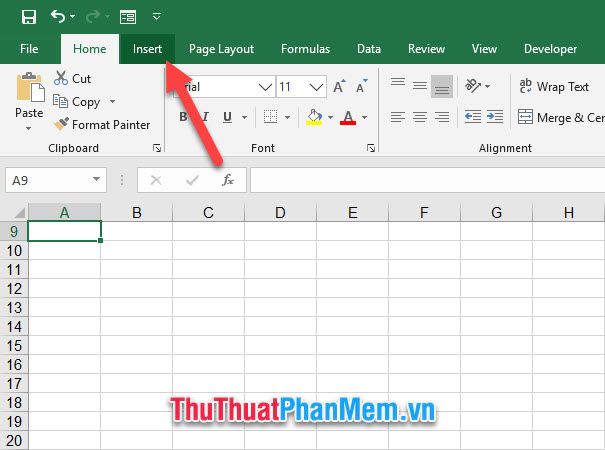
Tiếp theo, bạn sẽ thấy nhóm Text nằm ở phía bên phải của thanh công cụ Insert, nơi bạn có thể chọn các tùy chọn cần thiết.
Nhấn vào Object trong nhóm này để tiếp tục.
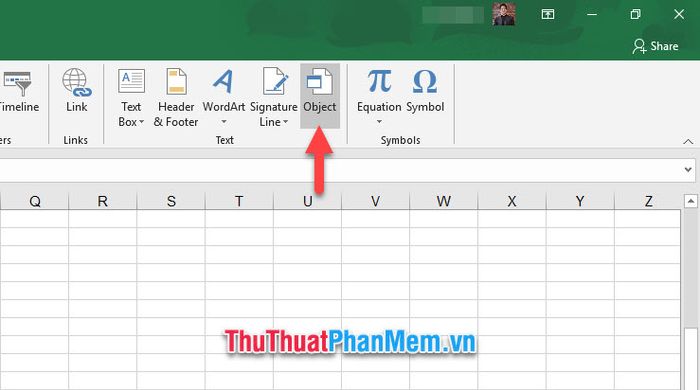
Cửa sổ Object sẽ xuất hiện, bạn chọn tab Create New, tìm và chọn dòng Foxit Reader PDF Document trong danh sách Object type, rồi nhấn OK để bắt đầu quá trình chèn tệp PDF.
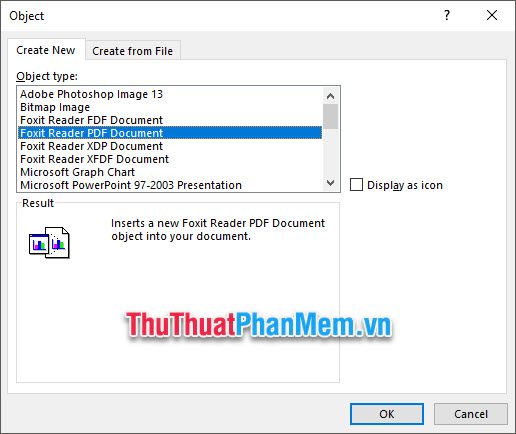
Chọn tệp PDF mà bạn muốn chèn từ thư mục máy tính, rồi nhấn Open để hoàn tất quá trình chèn tệp.
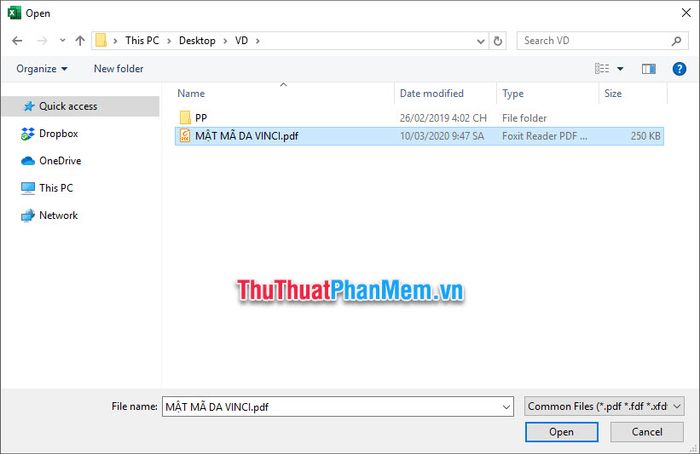
Hình ảnh của trang đầu tiên trong tệp PDF sẽ được hiển thị trực tiếp trong bảng tính Excel của bạn.
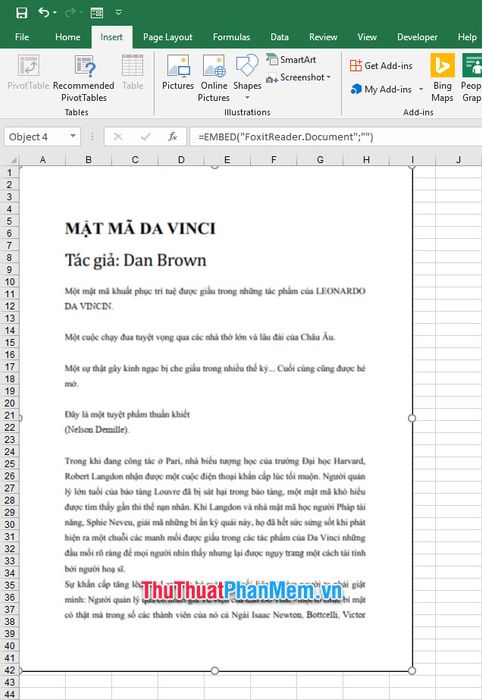
Khi bạn nhấp đúp vào hình ảnh này, tệp PDF mà bạn muốn chèn sẽ được mở ngay lập tức.
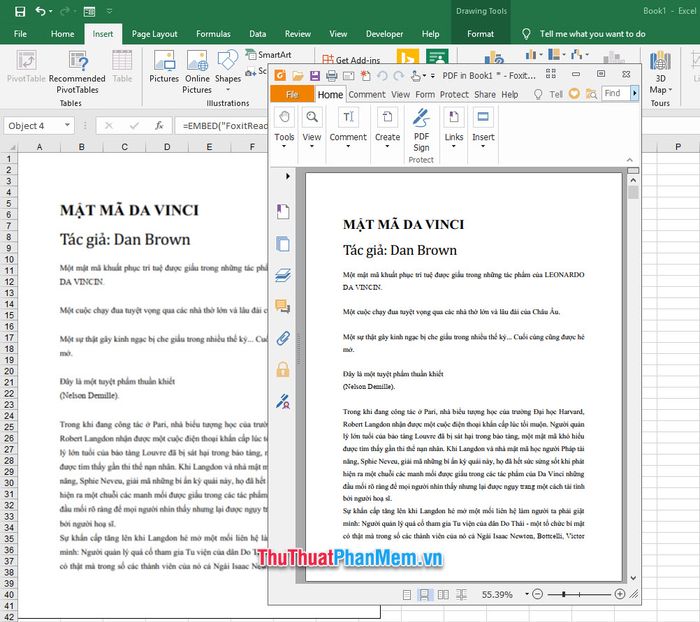
Nếu bạn không muốn chèn toàn bộ trang PDF vào Excel mà chỉ cần nó hiển thị dưới dạng một biểu tượng nhỏ, bạn có thể chọn tùy chọn Display as icon khi cài đặt chèn tệp.
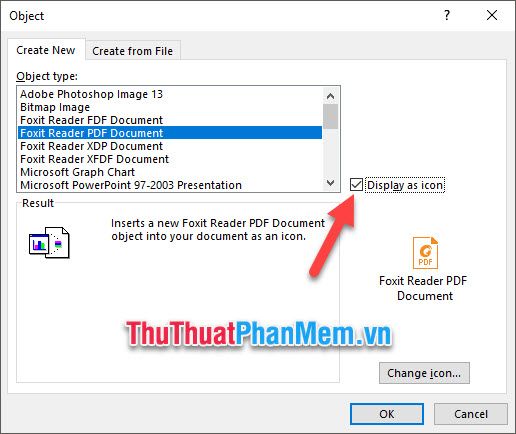
Khi đó, hình ảnh được chèn vào sẽ hiển thị như một biểu tượng dưới dòng Display as icon cùng với dòng chữ Foxit Reader PDF Document.
Trong giao diện Excel, biểu tượng của phần mềm đọc PDF sẽ xuất hiện. Khi bạn nhấp đúp vào biểu tượng này, tệp PDF đã chèn sẽ được mở ra ngay lập tức.
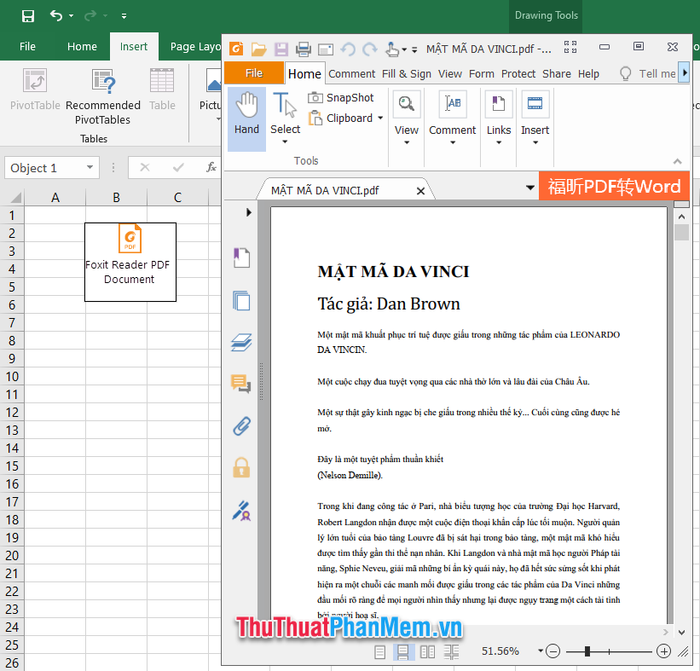
Ngoài ra, bạn có thể nhấn vào Change icon để thay đổi hình dạng và tên hiển thị dưới biểu tượng. Nhấn vào Browse để chọn tệp icon mà bạn mong muốn.

Trên hệ điều hành Windows, các tệp icon thường nằm trong thư mục System32 của This PC. Bạn có thể truy cập các đường dẫn dưới đây để tìm và chọn icon mong muốn:
C:\Windows\System32
Trong thư mục này, bạn sẽ tìm thấy các tệp icon có sẵn để sử dụng.
shell32.dll
accessibilitycpl.dll
ddores.dll
gameux.dll
imageres.dll
moricons.dll
mmcndmgr.dll
mmres.dll
netcenter.dll
netshell.dll
networkexplorer.dll
pifmgr.dll
pnidui.dll
…
Ví dụ, trong shell32.dll, chúng ta có thể tìm thấy danh sách các biểu tượng đa dạng:
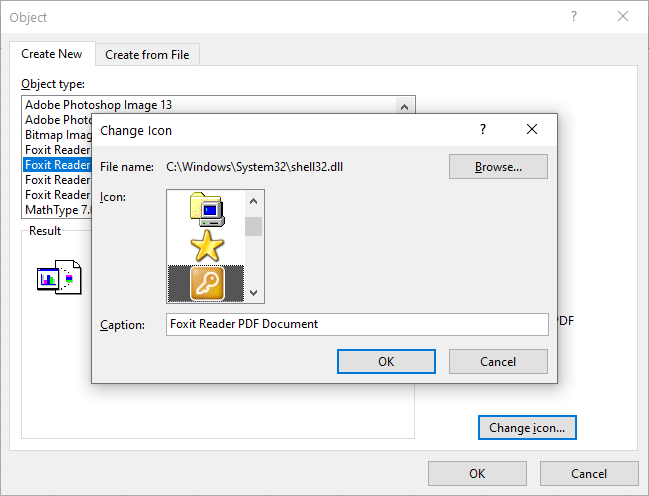
Biểu tượng hiển thị cho tệp PDF đã chèn sẽ là hình ảnh của icon mà bạn đã chọn trước đó.
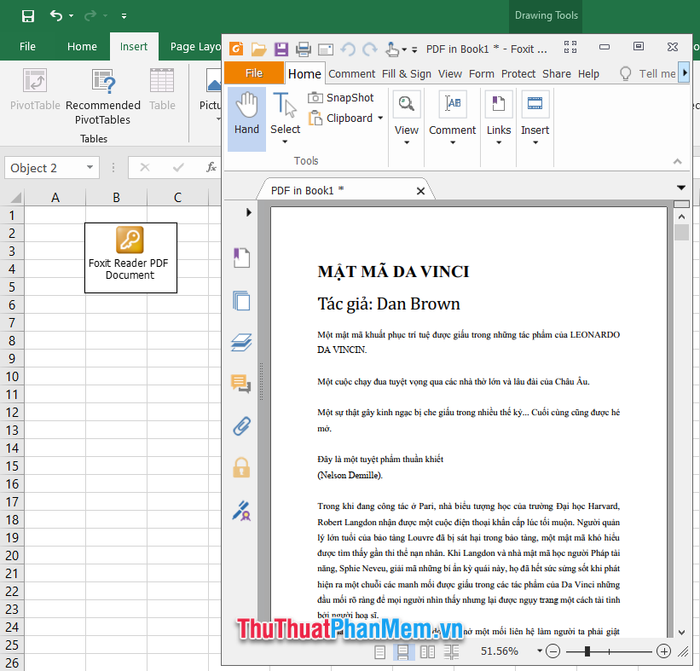
Nếu bạn không chọn bất kỳ icon nào, tệp sẽ hiển thị một biểu tượng trống với dòng chữ bạn đã nhập trong phần Caption.
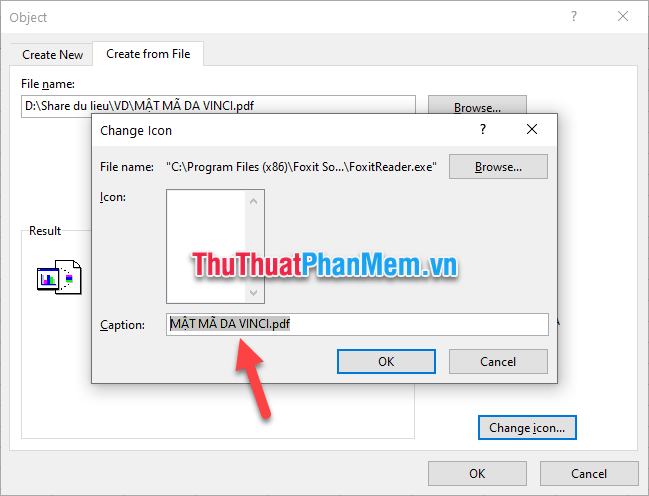
Tương tự như khi chèn toàn bộ trang đầu tiên của PDF vào Excel, bạn chỉ cần nhấp đúp vào biểu tượng icon, và tệp PDF của bạn sẽ ngay lập tức được mở ra.
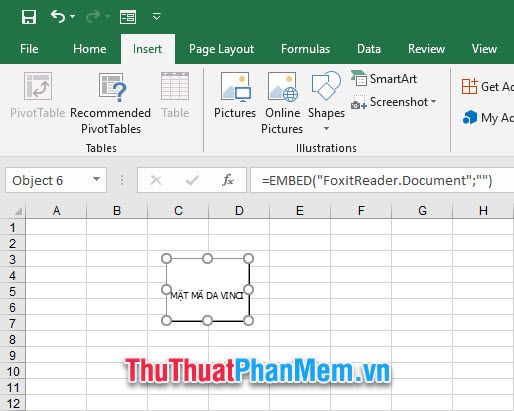
Chân thành cảm ơn bạn đã theo dõi bài viết "Cách chèn file PDF vào bảng tính Excel" từ Tripi. Hy vọng bài viết đã cung cấp cho bạn tất cả thông tin hữu ích để thực hiện thành công thủ thuật này.
Có thể bạn quan tâm

Khám Phá 10 Quán Chè Ngon Nhất TP. Quy Nhơn, Bình Định

Cửa hàng Tripi tại số 418 QL13, Quận Thủ Đức chính thức khai trương vào ngày 21 tháng 3 năm 2020.

6 công dụng và liều dùng của Lopran

Cách xem và khôi phục bài viết đã ẩn trên Facebook qua điện thoại

Khám phá PivotTable: Công cụ mạnh mẽ trong Excel để phân tích và tổng hợp dữ liệu


